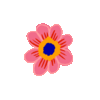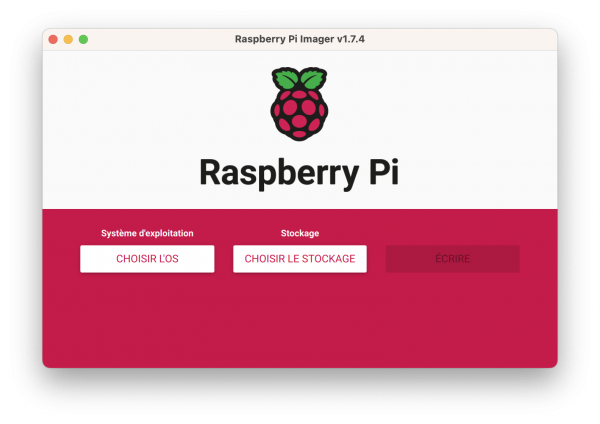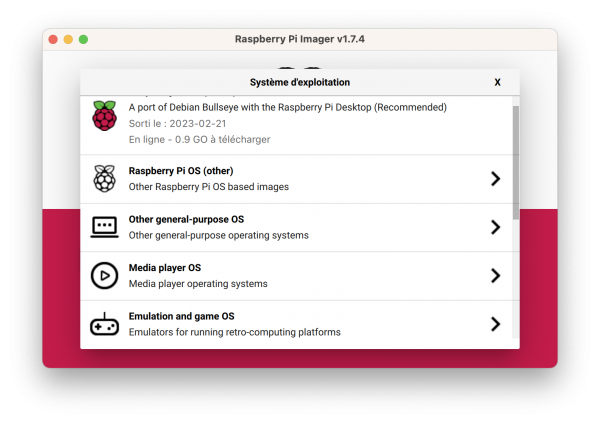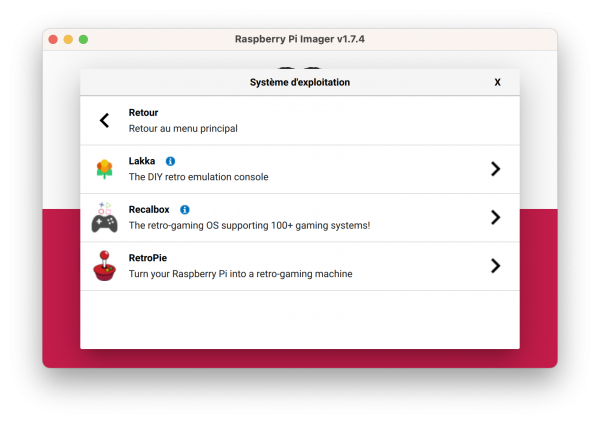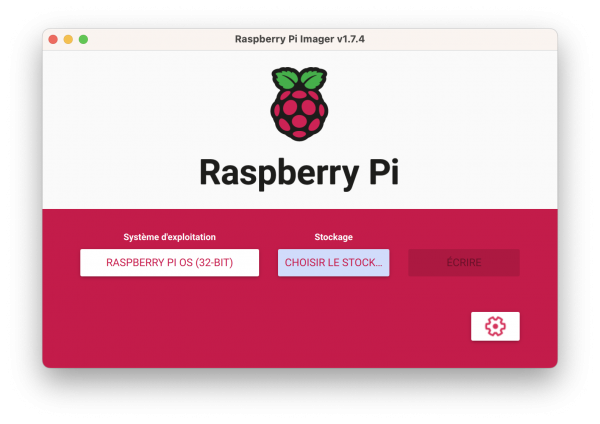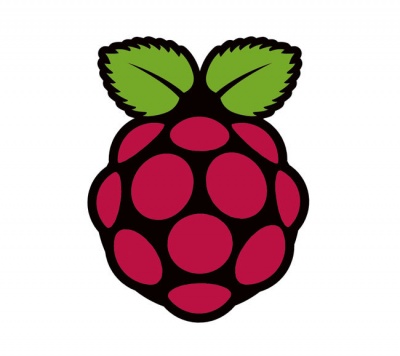Débuter avec Raspberry Pi : Différence entre versions
(→Le projet Raspberry Pi) |
(→Raspberry Pi OS) |
||
| (Une révision intermédiaire par le même utilisateur non affichée) | |||
| Ligne 31 : | Ligne 31 : | ||
Cela signifie installer le système sur la carte. | Cela signifie installer le système sur la carte. | ||
Source en anglais : https://www.raspberrypi.org/documentation/installation/installing-images/README.md | Source en anglais : https://www.raspberrypi.org/documentation/installation/installing-images/README.md | ||
| + | |||
| + | ===Comment mettre le système sur une carte micro-SD=== | ||
| + | Aujourd'hui il y a des logiciel installeur très facile d'utilisation, en particulier le logiciel '''"Raspberry Pi Imager"'''. | ||
| + | |||
| + | Vous pouvez télécharger ce logiciel sur la page officielle en version Linux, mac ou windows voir même depuis un raspberry pi : https://www.raspberrypi.com/software/ | ||
| + | |||
| + | Allumez le logiciel : | ||
| + | |||
| + | [[Fichier:RaspiImager-demarrage.png|600px]] | ||
| + | |||
| + | choisissez un OS : | ||
| + | |||
| + | [[Fichier:RaspiImager-ChoixOS.png|600px]] | ||
| + | |||
| + | Pour réaliser une borne d'arcade par exemple : | ||
| + | |||
| + | [[Fichier:RaspiImager-OSchoixArcade.png|600px]] | ||
| + | |||
| + | Ensuite vous n'aurez qu'à sélectionner vers carte microSD (branchez dans un port USB de votre ordinateur grace à un adaptateur. | ||
| + | |||
| + | [[Fichier:AdaptateurUSB-MicroSD.jpg|400px]] | ||
| + | |||
| + | [[Fichier:RaspiImager-OS.png|600px]] | ||
| + | |||
| + | Ensuite il suffit d'attendre que '''"l'image disque"''' (c'est le terme consacré) soit réalisée, vous n'avez plus qu'à glisser la carte dans un raspberry Pi et roule ! | ||
| + | |||
| + | |||
| + | ===au sujet des jeux vidéo "vintage"=== | ||
| + | <html> | ||
| + | <iframe width="560" height="315" src="https://www.youtube.com/embed/G0LtUX_6IXY" title="YouTube video player" frameborder="0" allow="accelerometer; autoplay; clipboard-write; encrypted-media; gyroscope; picture-in-picture; web-share" allowfullscreen></iframe> | ||
| + | </html> | ||
| + | |||
| + | <html> | ||
| + | <iframe width="560" height="315" src="https://www.youtube.com/embed/VczbbiRmDik" title="YouTube video player" frameborder="0" allow="accelerometer; autoplay; clipboard-write; encrypted-media; gyroscope; picture-in-picture; web-share" allowfullscreen></iframe> | ||
| + | </html> | ||
| + | |||
| + | <html> | ||
| + | <iframe width="560" height="315" src="https://www.youtube.com/embed/ywqu_8RIDvU" title="YouTube video player" frameborder="0" allow="accelerometer; autoplay; clipboard-write; encrypted-media; gyroscope; picture-in-picture; web-share" allowfullscreen></iframe> | ||
| + | </html> | ||
| + | |||
| + | |||
| + | <html> | ||
| + | <iframe width="560" height="315" src="https://www.youtube.com/embed/sWY0Q_lMFfw" title="YouTube video player" frameborder="0" allow="accelerometer; autoplay; clipboard-write; encrypted-media; gyroscope; picture-in-picture; web-share" allowfullscreen></iframe> | ||
| + | </html> | ||
==Le projet Raspberry Pi== | ==Le projet Raspberry Pi== | ||
| Ligne 229 : | Ligne 273 : | ||
=====Raspberry Pi OS===== | =====Raspberry Pi OS===== | ||
* https://www.raspberrypi.org/software/ | * https://www.raspberrypi.org/software/ | ||
| + | |||
| + | [[Catégorie:Raspberry Pi]] | ||
Version actuelle datée du 15 janvier 2024 à 17:16
Raspberry Pi est un ordinateur de la taille d'une carte de crédit.
Tout est soudé sur la carte mère :
- processeur
- carte vidéo (sortie HDMI)
- carte son (sortie son via HDMI ou Jack 3,5).
- carte mémoire
- port RJ45
- Port USB
Voir une présentation détaillée sur Wikipédia
Sommaire
Tout est à faire !
- Installer un Système d'Exploitation (Linux ou Windows).
- Brancher des périphériques (écran, clavier, souris, haut-parleurs,...).
- Installer des logiciels
- installer une configuration spéciale
configuration de base
Installons un ordinateur.
Ce qu'il nous faut
- Un raspberry pi
- Une carte SD qui fera office de disque dur
- un clavier
- une souris
- un écran (si vous n'avez pas d'écran HDMI, prévoyez un adaptateur HDMI vers VGA).
- Un autre ordinateur
- une connexion internet (ça peut être votre smartphone).
Flasher la carte SD
Cela signifie installer le système sur la carte. Source en anglais : https://www.raspberrypi.org/documentation/installation/installing-images/README.md
Comment mettre le système sur une carte micro-SD
Aujourd'hui il y a des logiciel installeur très facile d'utilisation, en particulier le logiciel "Raspberry Pi Imager".
Vous pouvez télécharger ce logiciel sur la page officielle en version Linux, mac ou windows voir même depuis un raspberry pi : https://www.raspberrypi.com/software/
Allumez le logiciel :
choisissez un OS :
Pour réaliser une borne d'arcade par exemple :
Ensuite vous n'aurez qu'à sélectionner vers carte microSD (branchez dans un port USB de votre ordinateur grace à un adaptateur.
Ensuite il suffit d'attendre que "l'image disque" (c'est le terme consacré) soit réalisée, vous n'avez plus qu'à glisser la carte dans un raspberry Pi et roule !
au sujet des jeux vidéo "vintage"
Le projet Raspberry Pi
Raspberry pi, c'est le "nano" ordinateur pour les bricoleurs numériques !
Il a été conçu par des professeurs du département informatique de l'université de Cambridge dans le cadre de la fondation Raspberry Pi (une fondation à but non lucratif pour l'éducation au code et à l'informatique).
De la taille d'une carte de crédit, il embarque tout ce que qu'il faut :
- une seul carte "mère";
- qui intègre la gestion du son et de l'image.
- le système est installé sur une carte micro-SD
- la carte dispose de ports USB et Ethernet (pour câble réseau).
- De base, il est livré sans alimentation, sans clavier, sans souris et sans écran.
Depuis la première version début 2012 à 25€, il s'en est vendu plus de 30 millions. Il est existe plusieurs modèles :
- ils sont identifiable par génération : la première, puis 2, 3 et nous en sommes au raspberry pi 4
- il existe 3 grandes variante de forme : A, B et zero
- le modèle standard c'est le B, le zero est tout petit.
Actuellement (mars 2023) : c'est la pénurie ! Réapprovisionnement estimé par la Fondation Raspberry Pi : Septembre 2023
C'est un ordinateur, il fonctionne donc avec un système d'explotation :
- au début, c'est linux (RaspBian devenu Raspberry pi OS).
- tout un tas de distribution Linux : Ubuntu, Fedora, ...
- aujourd'hui, on peut même installer Windows 10
- Le classique reste Raspberry pi OS
Une particularité pour les bidouilleurs : il présente des broches (GPIO) permettant d'y connecter des composants ou des "schields" comme Arduino.
Enfin, il accepte des webcam USB (vérifiez la compatibilité !) et il a un port dédié et des "raspicam".
mode d'emplois des webcams sur le site : https://www.raspberrypi.org/documentation/usage/webcams/
La Gamme des différents modèles
Les prix sont donnés à titre indicatifs (tirés du distributeur officiel en France Kubii.fr).`
J'attire votre attention sur le fait si la carte apparait peu chère pour un ordinateur, il ne faut pas oublier qu'elle est nue !
Cas d'étude :
- vous achetez un Pi 4/4GB : 39€99
- Il vous faut en plus une alimentation électrique en USB-C : 8€95
- il faut également un adaptateur micro-HDMI vers HDMI ou VGA : 5€90
- Une carte micro SD : 11€94
- Total : 67€78
Et il faudra faire de la récup pour trouver :
- clavier,
- souris,
- écran et,
- boitiers
| Raspberry Pi A | Raspberry Pi 3 B + | Raspberry Pi Zero | Raspberry Pi 4 |
|---|---|---|---|
 |
 |
 |
 |
| V1.1, pas de port RJ45, pas de Wifi, plutôt pour des projet "embarqués" | Possède Wifi + Bluetooth (La 3B n'avait pas de Wifi), un vrai ordinateur | Vendu 5,50 € ! Pas de port RJ45, pas de Wifi (la version zero W possède le wifi) | Alimentation en USB C, deux ports micro-HDMI (1× 4K 60FPS ou 2× 4K 30FPS), Possède Wifi + Bluetooth, Ram de 2 à 8GB |
| Raspberry pi 3 A+ : 26€50 | RaspBerry Pi 3B+ : 42€90 | Raspebbry pi Zero : de 5€50 à 14€60 | Raspberry pi 4 : La RAM variant de 2GB/39€99 à 8GB/83€99 |
|
|
|
|
Manipuler un pi en 3D
Le mondes nano ordinateurs
Récemment la fondation Raspberry Pi à sortie le Raspberry pi 400 : un clavier contenant une version de la carte adaptée plus rapide (1,8GHz) avec 4GB de Ram (à 74€50).


Sachez qu'il existe d'autre nano-ordinateurs de ce type : jetez un oeil au Comparatif mini-ordinateurs.
Souvenez-vous du Pad-a-one présenté lors de précédents PAPIFAB !
Exemples de projets sur ce wiki
- Installer Octopi pour piloter une imprimante 3D
- Baton de lightpainting avec Raspberry Pi
- Débuter avec Raspberry Pi
- Borne d'Arcade avec Raspberry Pi
- Baton de lightpainting avec Raspberry Pi
- Miroir connecté2
- HP17 : Créa Connect
- Battle box
- Uselessbox (boite à rien) augmentée
- Musique avec des lecteurs de disquettes
- Expos du monstrarium
Exemples sur le web
- 130 projets : https://korben.info/idees-raspberry-pi.html
- https://www.ionos.fr/digitalguide/serveur/know-how/projets-raspberry-pi/
- Moodlebox
- Wikipedia sur un raspberry pi, le projet Wiki Fundi
- Les "meilleures" distribution pour raspberry pi : https://raspberrytips.fr/meilleures-distributions-raspberry-pi/
sites web de référence
- La fondation : https://www.raspberrypi.org/
- https://raspberrytips.fr/
Programme de la formation
Je prévois 5 kits, composés de :
- Un raspi 3
- clavier, souris, écran,
- Carte SD à Installer.
- Une alimentation électrique.
- Connexion Internet
Plus quelques périphériques comme : PiCam, Camera USB, ...
Si vous amenez votre propre raspberry pi (et ses accessoires si vous avez) on pourra l’installer ensemble !
Doc sur les projets à mener
Gestion d'un Ecran d'infos
- https://les-enovateurs.com/installation-de-smashing-pour-creer-un-kiosk-screenshow-avec-un-raspberry-pi-n2/
- https://pipresents.wordpress.com/
- https://www.biotechno.fr/IMG/scenari/digitalsignage/co/aff_num_avec_RasPI.html
- https://pimylifeup.com/raspberry-pi-kiosk/
- https://www.binaryemotions.com/digital-signage/raspberry-digital-signage/
- https://www.binaryemotions.com/digital-signage/raspberry-slideshow/
- Pour jouer des films comme dans les musées : http://mp4museum.org/
Serveur web
- https://raspberry-pi.fr/installer-serveur-web-raspberry-lamp/
- https://raspberrytips.fr/installer-serveur-web-raspberry-pi/
- solution intégrée : yunohost : https://yunohost.org/fr/install/hardware:rpi2plus
Borne d'Arcade
il existe plusieurs distributions de bornes d'arcade, parmi les plus connues :
Ce qu’on appelle des ROM ce sont des fichiers informatiques de jeux, ce n’est pas nécessairement des CD : https://metalslug.hadoken.org/test-de-raspberry-pi-avec-recalbox/